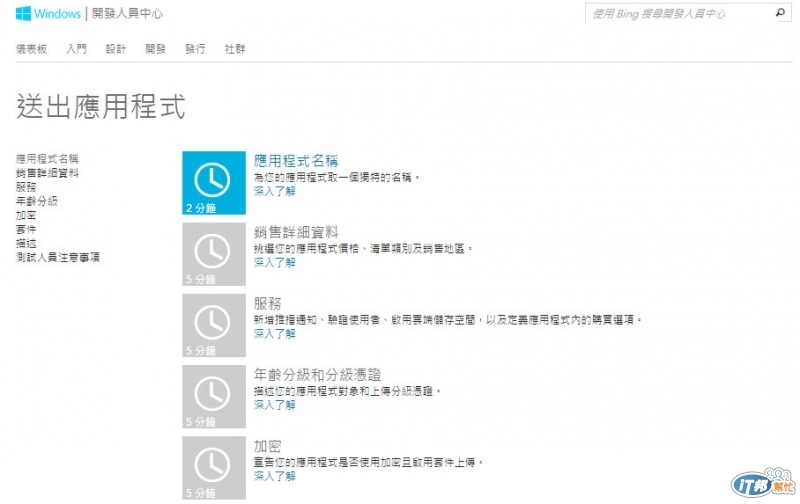
在 "應用程式名稱" 的地方需要想一個名字用來保留 for你的App 填寫完畢後請按下保留應用程式名稱
如果名稱無重複審核後即可保留並使用
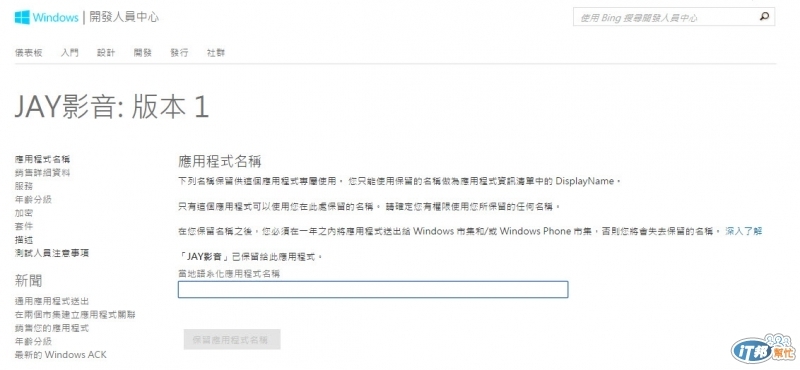
完成應用程式名稱之後會顯示成勾選狀態,接著開始填寫銷售詳細資料
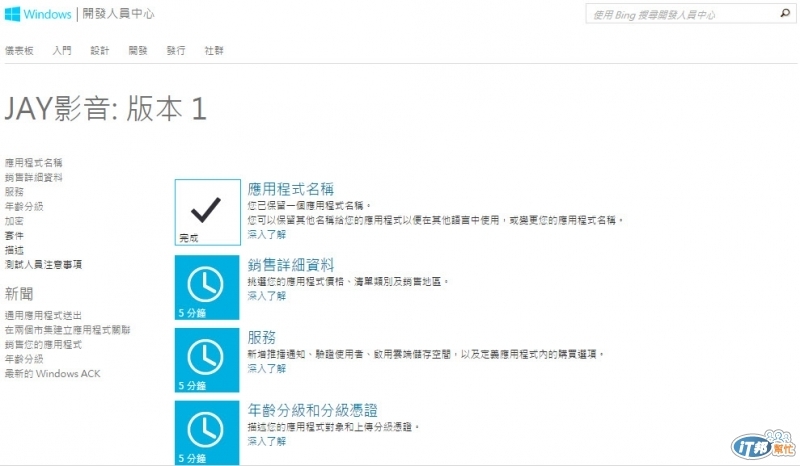
在銷售詳細資料的部分,我們需要做一個價格的選取,以及銷售地區的選擇
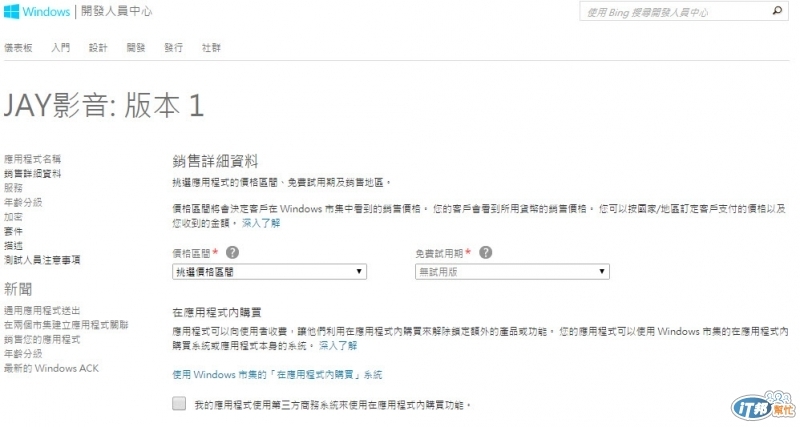
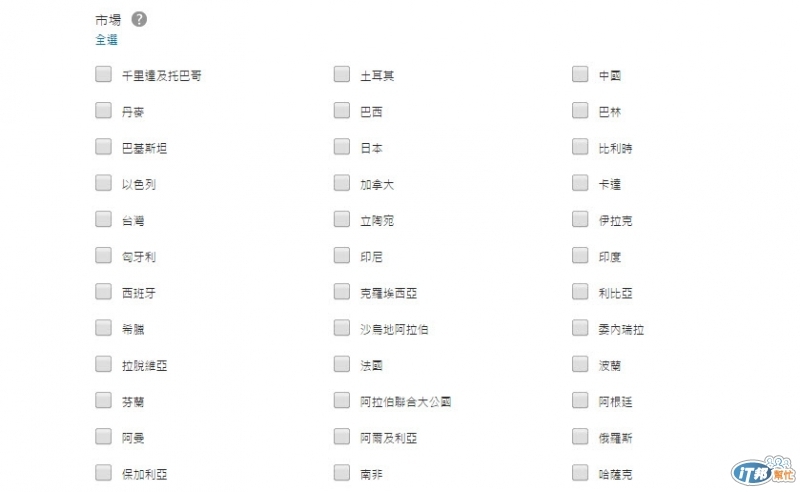
在銷售詳細資料下方的部分還需要填寫 發行日期(可以選擇通過認證即發行,或是指定日期時間發佈)
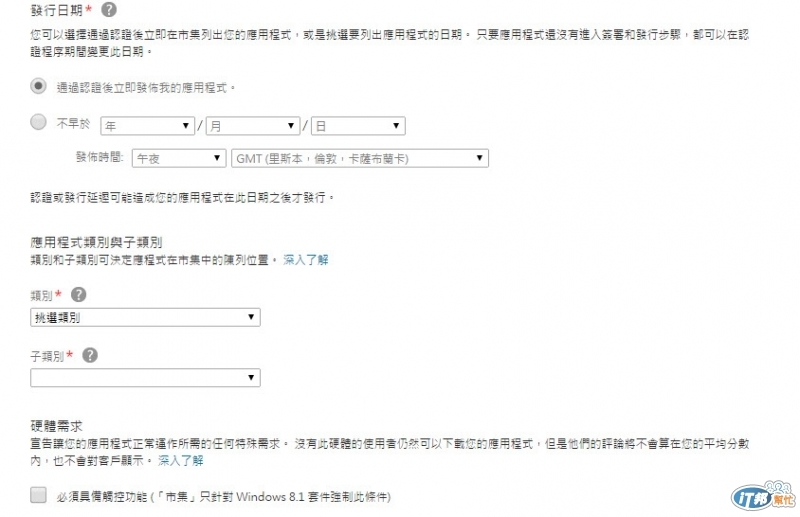
當然我們也需要為您的App做一個類別的選擇~以確認產品的定位類型!
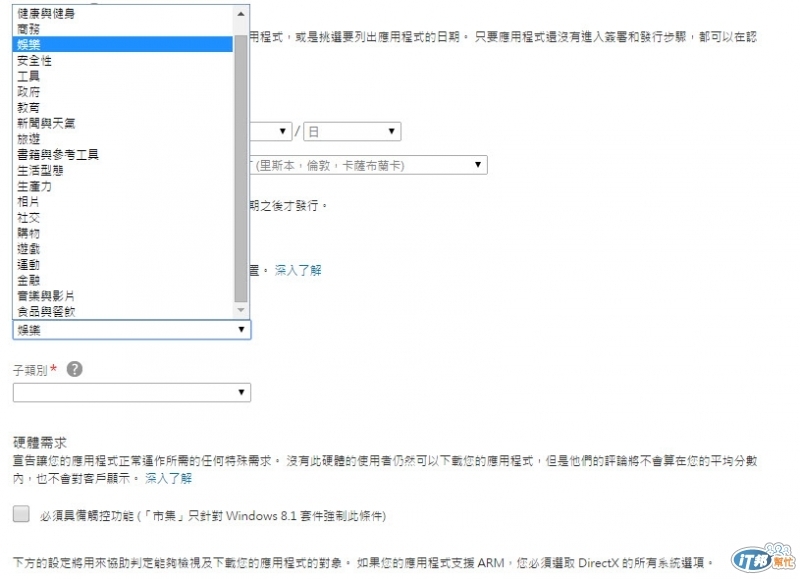
填選完類別後別忘了下方的功能選項~如果有需要用到觸控功能或是有指定硬體需求都需要在這裡做更改喔~
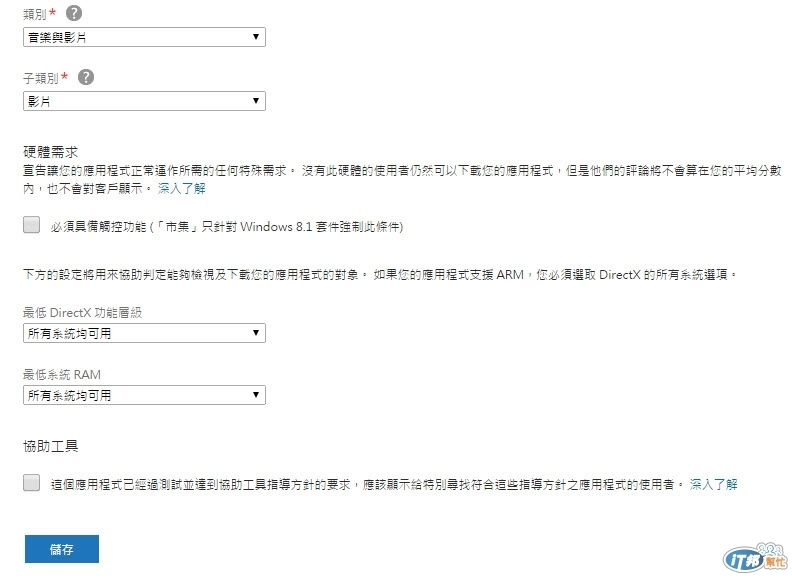
全部填寫完畢後~就可以按下儲存來完成 "銷售詳細資料" 的填寫囉!!
那第二部分就先以完成這兩個part做一個段落囉~~!! 感謝大家的閱覽

 iThome鐵人賽
iThome鐵人賽
 看影片追技術
看更多
看影片追技術
看更多